- иТунес је једна од најпознатијих Апплеових апликација коју користе милиони корисника.
- Многи корисници су наишли на грешке 5105 и 4005 у иТунес-у, а данас ћемо показати како да их исправе.
- Да ли имате додатних проблема са иТунес-ом? Посетите наш иТунес одељак за корисније чланке.
- Покрили смо различита Мац питања у нашем Мац Хуб, па га посетите за детаљније водиче.
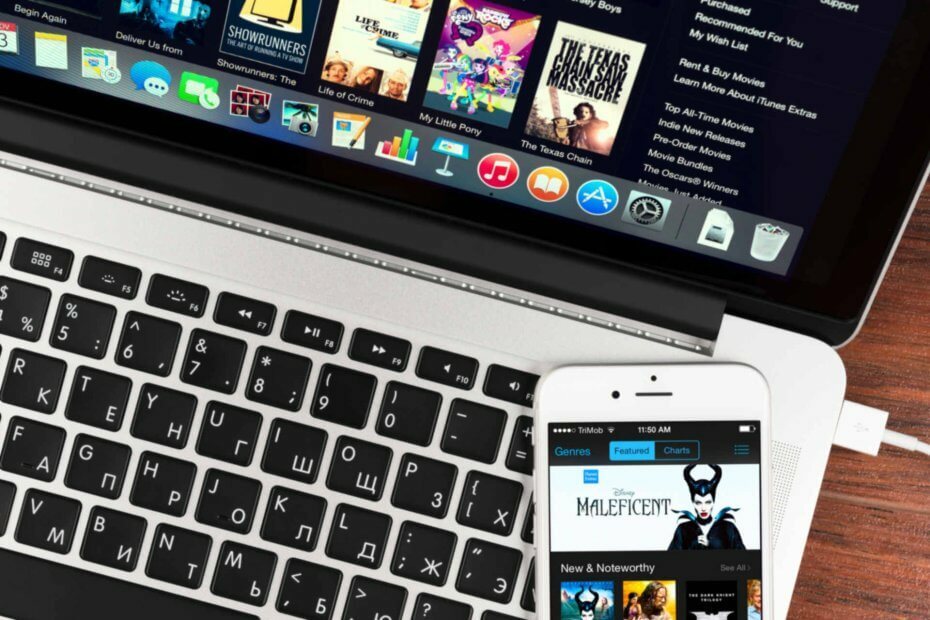
Много грешака и проблема узрокује неуредан систем. Очистиће и оптимизирати ваш систем. Преузмите га одмах и убрзајте Мац ОС у само три једноставна корака:
- Преузмите и инсталирајте машину за прање веша Кс9.
- Сачекајте да покрене аутоматско скенирање да бисте пронашли проблеме са Мац ОС-ом.
- Кликните Чист да се реши свих могућих невоља.
- Машину за прање веша Кс9 је преузео 0 читаоци овог месеца.
Постоје различити проблеми са којима можете наићи у иТунес-у, а неколико уобичајених проблема које су корисници пријавили су 5105 и 4005.
Ове грешке могу да се појаве док покушавате да преузмете исправке апликација, па ћемо вам данас показати како да их исправите.
Како да поправим иТунес код грешке 5105 и 4005?
1. Покрените иТунес као администратор
- Затворите иТунес у потпуности.
- Пронађите иТунес пречицу, кликните десним тастером миша и изаберите Покрени као администратор.
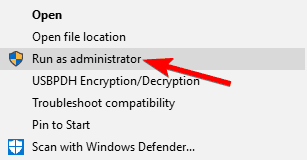
Белешка: Ово решење ради само на Виндовсима.
Имајте на уму да ћете ово решење морати да поновите сваки пут када желите да покренете иТунес. Такође можете да подесите иТунес да се увек покреће са административним привилегијама из Компатибилност таб.
2. Онемогућите услугу Боњоур
- Притисните Виндовс тастер + Р. и ући мсц. Притисните Ентер или кликните У реду.
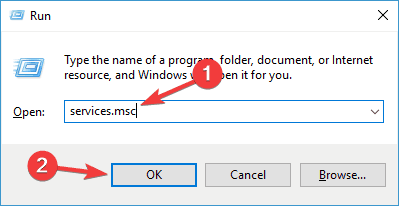
- Пронађите Боњоур Сервице и двапут кликните на њега.
- Ако је услуга покренута, кликните на Зауставити Подесите Тип покретања до Инвалиди и кликните на Применити и У реду да бисте сачували промене.
Имајте на уму да се ово решење односи само на Виндовс рачунаре.
3. Проверите податке о кредитној картици
- Пријавите се на свој рачун.
- Сада пронађите Плаћање одељак.
- Проверите да ли су подаци о вашој кредитној картици ажурирани.
Неколико корисника је пријавило грешке у иТунес-у јер су информације о њиховој кредитној картици биле застареле, па их обавезно проверите.
4. Поново инсталирајте иТунес
- У потпуности уклоните иТунес са рачунара.
- Сада преузмите и инсталирајте најновију верзију.
- Након тога проверите да ли је проблем још увек присутан.
5. Поново покрените иОС уређај и покушајте да га ажурирате
- Поново покрените иОС уређај.
- Повежите га са рачунаром.
- Почетак иТунес и изаберите ажурирање опција.
6. Инсталирајте најновије исправке, испробајте други УСБ порт или рачунар
- Ажурирајте свој оперативни систем и иТунес на најновију верзију.
- Покушајте да користите други УСБ порт на рачунару.
- Користите други УСБ кабл који има Аппле сертификат.

- Ако то не успе, покушајте да користите други рачунар.
иТунес грешке 5105 и 4005 могу да направе проблеме приликом враћања или ажурирања иОС уређаја, али након употребе наших решења више нећете имати овај проблем.

И даље имате проблема са Мац ОС-ом?
Поправите их помоћу овог алата:
- Преузмите и инсталирајте одмах машину за прање веша Кс9 са званичне веб странице
- Сачекајте да се покрене аутоматско скенирање и уочите проблеме.
- Кликните Чист да бисте започели оптимизацију Мац ОС-а за боље искуство.
Ресторо је преузео 0 читаоци овог месеца.
Често постављана питања
Да бисте исправили грешку иТунес 4005, потребно је да затворите иТунес и Покрените га као администратор.
Да можете исправити грешку иТунес 4013 ажурирањем иТунес-а и вашег оперативног система на најновију верзију.
Ако наиђете на ову грешку, поново покрените иПхоне и покушајте да га ажурирате уместо да га вратите.


